得益于 WOA(windows on arm) 项目的贡献,目前有多款手机(平板)支持安装使用 Windows 系统,比如“小米6、小米8、小米9、小米MIX 2S、小米MIX3、小米平板5、Redmi K20 Pro、一加6/6T 、一加5/5T 等等。而且通过 Mindows 工具箱,我们可以非常方便地,一键给支持的 Android 设备刷上 Windows 系统(刷好以后是 Android 和 Windows 双系统)。如果您熟悉刷机方面的有关内容,应该没什么难度。退一步讲,即便您不了解,相信通过我们这一系列的图文教程,您也能轻松掌握刷 WIN 系统的步骤!
给设备刷 Windows 系统的目的可能有很多种,有的是为了轻办公使用,有的只是为了体验刷机的乐趣,有的则纯粹是为了 zhuangbility …… 不管出于何种目的,刷机前一定要先了解必要的相关知识,不然变成黑砖就尴尬了。
好了,言归正传,我们先说一下刷 Windows 系统前需要做哪些准备:
- 设备解锁 Bootloader
- 下载最新的 Mindows 工具箱(资源包)
- 下载 .wim 格式的 Windows arm64 系统包
- win10 或 win11 系统的个人电脑
解锁 Bootloader
解锁 Bootloader 是刷机操作的第一步,也是非常关键和比较费时的一步。当然,对于小米设备,解锁用时多少很大程度上取决于您所用的小米账号。
在开发者选项中绑定设备
以小米设备为例,在“设置 -> 我的设备 ->全部参数”中连续点击 MIUI 版本进入开发者模式。通过“更多设置”进入“开发者选项”找到“设备解锁状态”,登录小米账号“绑定账号和设备”。通常等待一周或两周时间,就可以解锁了。
进 FASTBOOT 模式解锁 BL
把设备关机后同时长按“开机键和音量下键”进入 fastboot ,电脑上打开小米解锁工具并用原装数据线连接设备,按照解锁工具的提示操作就可以解锁 Bootloader 了。
下载 Mindows 工具箱
我们以管理员身份打开下载器,根据设备型号和存储空间大小,选择序号输入后回车即可自动完成下载。

下载 Windows arm64 系统包
系统包或者说系统镜像,我们推荐从UUP dump下载, 从 uupdump 可以下载到微软最新原版系统镜像。打开 uupdump 后默认是英文网页,不习惯可在右上方修改成中文。

系统包有多个版本类型,喜欢尝鲜可以下载 Canary 或 Dev 版,追求稳定可以选择发布预览版(Release Preview)。体系结构选择中文 arm64 ,系统版本只勾选“Windows Pro”,其他选项默认即可,之后“创建下载包”。
然后,我们解压下载包,Windows 系统在“uup_download_windows.cmd”上右键以管理员身份运行即可开始下载。完成后会生成一个 .ISO 格式的文件,我们需要的是 .wim 格式的系统包。所以还需要解压 .ISO 文件,在 sources 文件夹中找到“install.wim”,就是我们需要的系统包文件了。
win10/win11 系统的个人电脑
由于工具箱仅支持 Win10 (1809) 以上系统,因而目前需要使用 win10 或者 win11 系统的电脑。另外,推荐使用个人电脑,网吧等公共电脑,容易遇到各种莫名其妙的问题,不适合用来刷机。
最后,如果不方便从 uupdump 下载,可以通过我们提供的分享链接进行下载,包含上述用到的所有文件。
https://pan.quark.cn/s/dfb41de37cbe
https://pan.baidu.com/s/1d-wanlGex10_DfTUMrlT4A?pwd=fmdi


![小米8/小米9/MIX2S/小米平板5等安卓设备一键安装刷入Windows 11双系统教程[五]:升级驱动](https://img.alicdn.com/imgextra/i3/1880318439/O1CN01tEDRxV2CD7KCB4LRT_!!1880318439.jpg)
![小米8/小米9/MIX2S/小米平板5等安卓设备一键安装刷入Windows 11双系统教程[四]:恢复分区表(刷回原安卓单系统)](https://img.alicdn.com/imgextra/i1/1880318439/O1CN01nODmRQ2CD7K4o7F7t_!!1880318439.jpg)
![小米8/小米9/MIX2S/小米平板5等安卓设备一键安装刷入Windows 11双系统教程[三]:双系统切换](https://img.alicdn.com/imgextra/i2/290936782/O1CN01TWwtdY1zyDCgUVmEo_!!290936782.webp)
![小米8/小米9/MIX2S/小米平板5等安卓设备一键安装刷入Windows 11双系统教程[二]:安装系统](https://img.alicdn.com/imgextra/i1/1880318439/O1CN01wt19BX2CD7K3Dr7X2_!!1880318439.jpg)
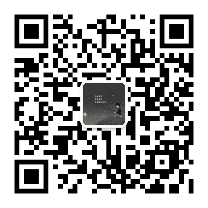
评论0